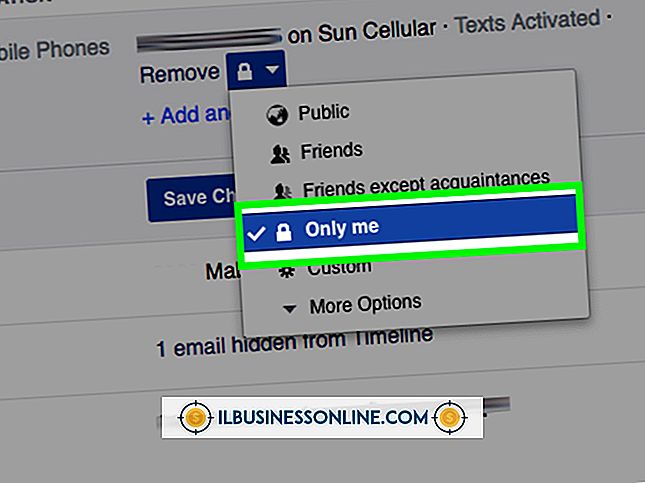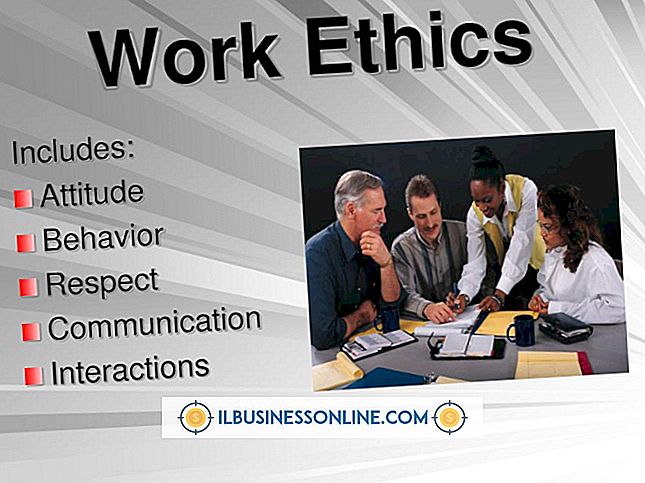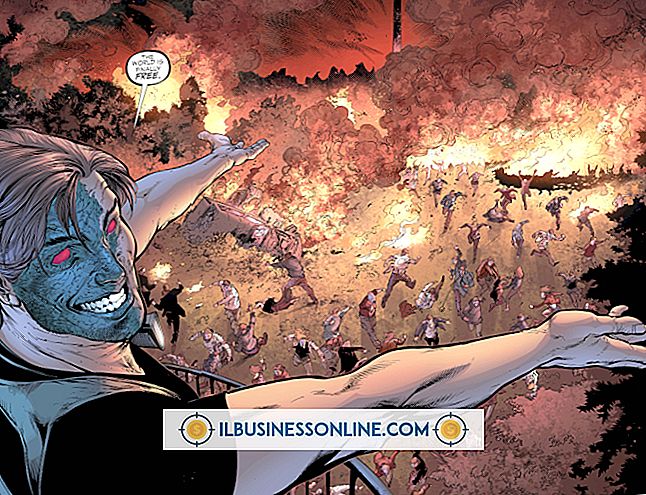QuickBooksにバッチ情報を入力する方法

QuickBooksは起業家が会計業務の時間を節約するのを助けますが、新規のQuickBooksインストールで新規の顧客、部門、製品、およびベンダーを立ち上げるのにかなりの時間がかかります。 以前の会計アプリケーションでExcelのCSVファイルへのデータのエクスポートをサポートしている場合、またはExcelを使用して書籍を保存している場合は、スプレッドシートを使用してQuickBooksに情報を一括して入力できます。時間。
QuickBooks用の顧客インポートシートを作成する
1。
Microsoft Excelを開き、新しい空白のブックを作成します。 リボンバーの[ファイル]をクリックしてから[保存]をクリックし、ファイルを[QuickBooks Batchの顧客]などに保存します。
2。
Excelウィンドウ下部の「Sheet1」タブをクリックします。 "A"列から始めて、 "Sheet1"のスプレッドシートの行 "1"に次のヘッダーを入力します。
会社名Mr. / Ms。 名前ミドルネームイニシャル姓ストリートとして表示1通り2市区町村郵便番号FAX代替電話Eメールアカウント番号
3。
リボンバーの[ファイル]をクリックし、次に[保存]をクリックして変更をワークブックに保存します。
4。
顧客のデータを含むExcelのCSV、XLS、またはXLSXファイルを開きます。 「A」、「B」、「C」など、顧客の会社名または会社名を含む列のヘッダーをクリックして選択します。 Excelは列内のすべてのセルを選択して強調表示します。 「Ctrl-C」を押してデータをクリップボードにコピーし、次にExcelウィンドウを最小化してQuickBooksで使用するために作成した新しい「Customers」ファイルを表示している他のウィンドウに戻ります。
5。
Customersヘッダーのすぐ下にある列 "A"の行 "2"またはセル "A2"のセルをクリックします。 他のスプレッドシートのすべての会社名を新しいQuickBooksスプレッドシートの列 "A"に貼り付けるには、Ctrl + Vキーを押します。
6。
CSVまたは保存したExcelスプレッドシートの列から挨拶文フィールドをコピーして、QuickBooks用の新しいスプレッドシートの "Mr. /夫人"列(列 "B")に貼り付けます。
7。
CSVまたは古いスプレッドシートファイルから、QuickBooks用に作成したCustomersスプレッドシートの対応する列に列をコピーして貼り付けます。 元のスプレッドシートに新しいCustomersスプレッドシートの16列すべてのデータが含まれていない場合でも、必要に応じて不足している情報をQuickBooksに手動で入力できるので、心配しないでください。
8。
元のスプレッドシートからすべてのデータをコピーして貼り付けたら、CustomersファイルをExcelに保存し、Excelを閉じます。
QuickBooksにバッチ顧客リストをインポートする
1。
QuickBooksを起動し、[ファイル]メニューから[ファイル]をクリックします。 ユーティリティ インポート| Excelファイル 高度なインポート」
2。
[ファイルのインポート]ウィンドウの[参照]ボタンをクリックします。 “ Customers.xlsx”ファイル(古いバージョンのExcelを使用している場合は“ Customers.xls”)に移動し、ファイル名をハイライトします。 「開く」ボタンをクリックしてファイルを選択し、「ファイルのインポート」ウィンドウに戻ります。
3。
[シートを選択]ドロップダウンリストをクリックして、[シート1]を選択します。クリックして、[このデータファイルにはヘッダ行があります]オプションを有効にします。
4。
「マッピングの追加または選択」ドロップダウンリストをクリックし、「新規追加」を選択します。新しいウィンドウが開き、「Customers.xlsx」ファイルのヘッダーが表示されます。 スプレッドシートの列のヘッダーは、対応するQuickBooksマッピングフィールドの横に表示されます。
5。
「OK」ボタンをクリックしてから「インポート」をクリックします。QuickBooksはデータをインポートし、ファイルから顧客を会社のデータベースファイルに追加します。
必要なもの
- 以前の会計アプリケーションからのCSVエクスポートファイル(オプション)
- 顧客、仕入先、または製品の詳細を含むExcelスプレッドシート(オプション)
ヒント
- Excelファイルを使用して、ベンダー、製品、従業員、およびその他のデータを同じ方法でQuickBooksにインポートすることができます。
- Intuitは、プログラム内のほとんどの種類のレコードセットのバッチデータをインポートするために使用できるテンプレートスプレッドシートを提供しています。 フォーマット済みのテンプレートを使用すると、バッチをQuickBooksにすばやくインポートするために必要なCSVファイルまたはXLSXファイルを作成し、必要なすべてのヘッダーをファイルに含めることができます。 Intuit QuickBooksサポートWebサイト(「参考文献」にリンク)から、テンプレートとその使用方法に関する詳細な説明が含まれたQuickBooks Import ExcelとCSV Toolkitをダウンロードしてください。